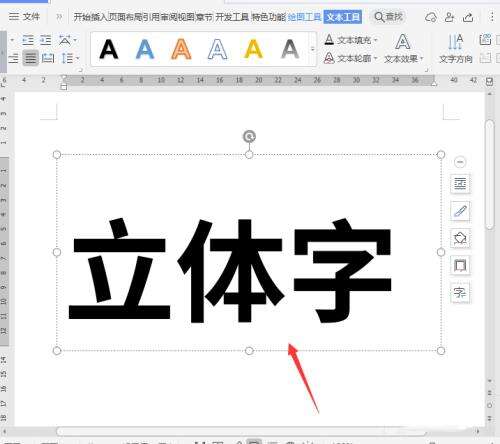wps如何设置立体字?
办公教程导读
收集整理了【wps如何设置立体字?】办公软件教程,小编现在分享给大家,供广大互联网技能从业者学习和参考。文章包含369字,纯文字阅读大概需要1分钟。
办公教程内容图文
2、我们在文本框中输入自己需要的文字,调整好合适的大小
3、我们点击【属性】-【效果】-【三维旋转】,然后选择喜欢的三维旋转样式
4、接着,我们在【三维格式】里面设置深度的颜色,把大小调整为50磅
5、接下来,我们在【填充与轮廓】里面更换【颜色】即可
6、最后,我们来看一下更换好颜色的立体字效果
本文转载自https://jingyan.baidu.com/article/915fc414ce79ea10394b20a2.html
办公教程总结
以上是为您收集整理的【wps如何设置立体字?】办公软件教程的全部内容,希望文章能够帮你了解办公软件教程wps如何设置立体字?。
如果觉得办公软件教程内容还不错,欢迎将网站推荐给好友。